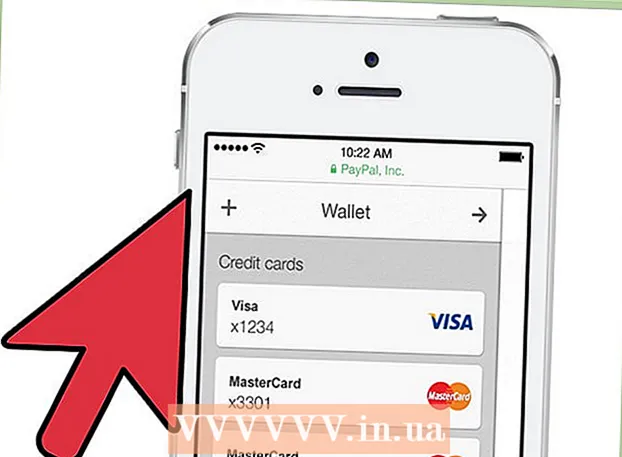ກະວີ:
Marcus Baldwin
ວັນທີຂອງການສ້າງ:
15 ມິຖຸນາ 2021
ວັນທີປັບປຸງ:
1 ເດືອນກໍລະກົດ 2024
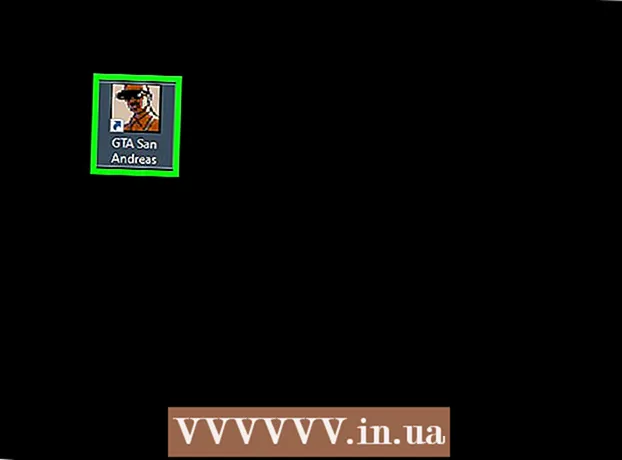
ເນື້ອຫາ
- ຂັ້ນຕອນ
- ວິທີທີ່ 1 ຈາກທັງ4ົດ 4: ການໃຊ້ Steam ໃນຄອມພິວເຕີ
- ວິທີທີ່ 2 ຂອງ 4: ການໃຊ້ CD GTA San Andreas ເດີມຢູ່ໃນຄອມພິວເຕີ
- ວິທີທີ່ 3 ຈາກທັງ4ົດ 4: ຢູ່ໃນ Xbox One
- ວິທີທີ່ 4 ຈາກ 4: PlayStation 4
- ຄໍາແນະນໍາ
- ຄຳ ເຕືອນ
ບົດຄວາມນີ້ຈະສະແດງວິທີການຕິດຕັ້ງ Grand Theft Auto: San Andreas ໃນຄອມພິວເຕີຫຼືຄອນໂຊນຂອງເຈົ້າ. ເຖິງແມ່ນວ່າ GTA ເວີຊັນດັ້ງເດີມ: San Andreas ສາມາດໃຊ້ໄດ້ກັບຄອມພິວເຕີ Windows ແລະເຄື່ອງ PlayStation 2 ເທົ່ານັ້ນ, ແຕ່ເຈົ້າສາມາດຕິດຕັ້ງ GTA: San Andreas ເວີຊັນທີ່ອັບເດດແລ້ວໃສ່ຄອມພິວເຕີຂອງເຈົ້າ, Xbox One ແລະ PlayStation 4. ຖ້າເຈົ້າພ້ອມທີ່ຈະປ່ຽນຄອມພິວເຕີຂອງເຈົ້າ. ການຕັ້ງຄ່າຄວາມເຂົ້າກັນໄດ້, GTA: SA ສະບັບເດີມສາມາດຖືກຕິດຕັ້ງໃສ່ຄອມພິວເຕີ Windows.
ຂັ້ນຕອນ
ວິທີທີ່ 1 ຈາກທັງ4ົດ 4: ການໃຊ້ Steam ໃນຄອມພິວເຕີ
 1 ເລີ່ມ Steam. ຄລິກຫຼືຄລິກສອງຄັ້ງທີ່ໄອຄອນແອັບ Steam ທີ່ຄ້າຍຄືກັບໂລໂກ້ Steam. ໜ້າ ຫຼັກຂອງ Steam ຈະເປີດຖ້າເຈົ້າໄດ້ລົງຊື່ເຂົ້າໃຊ້ບັນຊີ Steam ຂອງເຈົ້າແລ້ວ.
1 ເລີ່ມ Steam. ຄລິກຫຼືຄລິກສອງຄັ້ງທີ່ໄອຄອນແອັບ Steam ທີ່ຄ້າຍຄືກັບໂລໂກ້ Steam. ໜ້າ ຫຼັກຂອງ Steam ຈະເປີດຖ້າເຈົ້າໄດ້ລົງຊື່ເຂົ້າໃຊ້ບັນຊີ Steam ຂອງເຈົ້າແລ້ວ. - ຖ້າເຈົ້າຍັງບໍ່ໄດ້ເຂົ້າສູ່ Steam ເທື່ອ, ໃສ່ທີ່ຢູ່ອີເມລ or ຂອງເຈົ້າ (ຫຼືຊື່ຜູ້ໃຊ້) ແລະລະຫັດຜ່ານ.
 2 ໃຫ້ຄລິກໃສ່ແຖບ ຮ້ານຄ້າ. ມັນຢູ່ໃນເບື້ອງຊ້າຍດ້ານເທິງຂອງ ໜ້າ ຕ່າງ Steam. Steam ຈະເປີດຕົວທ່ອງເວັບພາຍໃນຂອງມັນ.
2 ໃຫ້ຄລິກໃສ່ແຖບ ຮ້ານຄ້າ. ມັນຢູ່ໃນເບື້ອງຊ້າຍດ້ານເທິງຂອງ ໜ້າ ຕ່າງ Steam. Steam ຈະເປີດຕົວທ່ອງເວັບພາຍໃນຂອງມັນ.  3 ຄລິກທີ່ປ່ອງຊອກຫາ. ມັນຢູ່ໃນສ່ວນຂວາເທິງຂອງປ່ອງຢ້ຽມ.
3 ຄລິກທີ່ປ່ອງຊອກຫາ. ມັນຢູ່ໃນສ່ວນຂວາເທິງຂອງປ່ອງຢ້ຽມ.  4 ຊອກຫາເກມ Grand Theft Auto. ເພື່ອເຮັດສິ່ງນີ້, ເຂົ້າ ລັກອັດຕະໂນມັດ ໃນແຖບຄົ້ນຫາ.
4 ຊອກຫາເກມ Grand Theft Auto. ເພື່ອເຮັດສິ່ງນີ້, ເຂົ້າ ລັກອັດຕະໂນມັດ ໃນແຖບຄົ້ນຫາ.  5 ຄລິກໃສ່ ການລັກຂະໂມຍລົດໃຫຍ່ໃນ San Andreas. ມັນເປັນທາງເລືອກໃນຜົນການຄົ້ນຫາ.
5 ຄລິກໃສ່ ການລັກຂະໂມຍລົດໃຫຍ່ໃນ San Andreas. ມັນເປັນທາງເລືອກໃນຜົນການຄົ້ນຫາ.  6 ໃສ່ວັນເດືອນປີເກີດຂອງເຈົ້າ. ຄລິກທີ່ກ່ອງຂໍ້ຄວາມວັນແລະເລືອກມື້, ຈາກນັ້ນເຮັດຊ້ ຳ ກັບກ່ອງຂໍ້ຄວາມເດືອນແລະປີ.
6 ໃສ່ວັນເດືອນປີເກີດຂອງເຈົ້າ. ຄລິກທີ່ກ່ອງຂໍ້ຄວາມວັນແລະເລືອກມື້, ຈາກນັ້ນເຮັດຊ້ ຳ ກັບກ່ອງຂໍ້ຄວາມເດືອນແລະປີ. - ຖ້າ ໜ້າ ການລັກຂະໂມຍໃຫຍ່ເປີດໂດຍອັດຕະໂນມັດ, ຂ້າມຂັ້ນຕອນນີ້ແລະຂັ້ນຕອນຕໍ່ໄປ.
 7 ຄລິກໃສ່ ເປີດ ໜ້າ. ມັນເປັນປຸ່ມຢູ່ລຸ່ມວັນເດືອນປີເກີດ. ເຈົ້າຈະຖືກພາໄປທີ່ ໜ້າ ການລັກຂະໂມຍໃຫຍ່: ໜ້າ San Andreas.
7 ຄລິກໃສ່ ເປີດ ໜ້າ. ມັນເປັນປຸ່ມຢູ່ລຸ່ມວັນເດືອນປີເກີດ. ເຈົ້າຈະຖືກພາໄປທີ່ ໜ້າ ການລັກຂະໂມຍໃຫຍ່: ໜ້າ San Andreas.  8 ເລື່ອນລົງແລະແຕະ ຕື່ມໃສ່ກະຕ່າ.ມັນເປັນທາງເລືອກທີ່ຢູ່ທາງຂວາຂອງການຊື້ອັດຕະໂນມັດການລັກຂະ ໜາດ ໃຫຍ່: San Andreas.
8 ເລື່ອນລົງແລະແຕະ ຕື່ມໃສ່ກະຕ່າ.ມັນເປັນທາງເລືອກທີ່ຢູ່ທາງຂວາຂອງການຊື້ອັດຕະໂນມັດການລັກຂະ ໜາດ ໃຫຍ່: San Andreas.  9 ຄລິກໃສ່ ຊື້ສໍາລັບຕົວທ່ານເອງ. ປຸ່ມສີຂຽວນີ້ຢູ່ເຄິ່ງກາງຂອງ ໜ້າ.
9 ຄລິກໃສ່ ຊື້ສໍາລັບຕົວທ່ານເອງ. ປຸ່ມສີຂຽວນີ້ຢູ່ເຄິ່ງກາງຂອງ ໜ້າ.  10 ປ້ອນຂໍ້ມູນການຮຽກເກັບເງິນຂອງເຈົ້າ (ຖ້າຕ້ອງການ). ຖ້າເຈົ້າຖືກຮ້ອງຂໍໃຫ້ໃສ່cardາຍເລກບັດທະນາຄານຂອງເຈົ້າ, ຊື່, ແລະຂໍ້ມູນອື່ນ other, ຈົ່ງເຮັດແນວນັ້ນ.
10 ປ້ອນຂໍ້ມູນການຮຽກເກັບເງິນຂອງເຈົ້າ (ຖ້າຕ້ອງການ). ຖ້າເຈົ້າຖືກຮ້ອງຂໍໃຫ້ໃສ່cardາຍເລກບັດທະນາຄານຂອງເຈົ້າ, ຊື່, ແລະຂໍ້ມູນອື່ນ other, ຈົ່ງເຮັດແນວນັ້ນ. - ຖ້າ Steam ເກັບຮັກສາຂໍ້ມູນການຊໍາລະຂອງເຈົ້າ, ຂ້າມຂັ້ນຕອນນີ້.
 11 ຄລິກໃສ່ ດໍາເນີນການ. ມັນເປັນປຸ່ມຢູ່ທາງລຸ່ມຂອງ ໜ້າ.
11 ຄລິກໃສ່ ດໍາເນີນການ. ມັນເປັນປຸ່ມຢູ່ທາງລຸ່ມຂອງ ໜ້າ. - ເຈົ້າອາດຈະຕ້ອງເລື່ອນລົງເພື່ອເບິ່ງປຸ່ມນີ້.
 12 ເລືອກປ່ອງnextາຍຖັດຈາກ "ຕົກລົງ". ເຈົ້າຈະພົບເຫັນຕົວເລືອກນີ້ຢູ່ທາງລຸ່ມຂອງ ໜ້າ.
12 ເລືອກປ່ອງnextາຍຖັດຈາກ "ຕົກລົງ". ເຈົ້າຈະພົບເຫັນຕົວເລືອກນີ້ຢູ່ທາງລຸ່ມຂອງ ໜ້າ.  13 ຄລິກໃສ່ ຊື້. ມັນເປັນທາງເລືອກຢູ່ທາງລຸ່ມຂອງ ໜ້າ. ອັນນີ້ຈະຊື້ Grand Theft Auto: San Andreas ແລະດາວໂຫຼດມັນໃສ່ຄອມພິວເຕີຂອງເຈົ້າ.
13 ຄລິກໃສ່ ຊື້. ມັນເປັນທາງເລືອກຢູ່ທາງລຸ່ມຂອງ ໜ້າ. ອັນນີ້ຈະຊື້ Grand Theft Auto: San Andreas ແລະດາວໂຫຼດມັນໃສ່ຄອມພິວເຕີຂອງເຈົ້າ. - ເວລາດາວໂຫຼດ GTA: SA ຈະຂຶ້ນກັບຄວາມໄວການເຊື່ອມຕໍ່ອິນເຕີເນັດຂອງເຈົ້າ.
 14 ເລີ່ມ GTA San Andreas. ເມື່ອ GTA: San Andreas ຖືກດາວໂຫຼດໃສ່ຄອມພິວເຕີ Windows ຫຼື macOS ຂອງເຈົ້າ, ຄຼິກສອງຄັ້ງໃສ່ໄອຄອນຂອງເກມ, ຫຼືເປີດ Steam ແລ້ວເຮັດຕາມຂັ້ນຕອນເຫຼົ່ານີ້:
14 ເລີ່ມ GTA San Andreas. ເມື່ອ GTA: San Andreas ຖືກດາວໂຫຼດໃສ່ຄອມພິວເຕີ Windows ຫຼື macOS ຂອງເຈົ້າ, ຄຼິກສອງຄັ້ງໃສ່ໄອຄອນຂອງເກມ, ຫຼືເປີດ Steam ແລ້ວເຮັດຕາມຂັ້ນຕອນເຫຼົ່ານີ້: - ໃຫ້ຄລິກໃສ່ແຖບ "ຫໍສະຫມຸດ".
- ເລືອກ "ເກມ" ຈາກເມນູ.
- ຄລິກທີ່ "ການລັກຂະໂມຍໃຫຍ່: San Andreas" ໃນແຖບດ້ານຊ້າຍ.
- ກົດ "ຫຼິ້ນ" ຢູ່ໃນປ່ອງຢ້ຽມຫ້ອງສະຫມຸດຕົ້ນຕໍ.
ວິທີທີ່ 2 ຂອງ 4: ການໃຊ້ CD GTA San Andreas ເດີມຢູ່ໃນຄອມພິວເຕີ
 1 ໄປທີ່ຄອມພິວເຕີ Windows ຂອງທ່ານ. ໃນຂະນະທີ່ມີການອັບເດດ Grand Theft Auto: San Andreas ສາມາດໃຊ້ໄດ້ກັບຄອມພິວເຕີ Windows ແລະ macOS, GTA ຕົ້ນສະບັບ: San Andreas ຈະບໍ່ສາມາດໃຊ້ໄດ້ກັບ Mac.
1 ໄປທີ່ຄອມພິວເຕີ Windows ຂອງທ່ານ. ໃນຂະນະທີ່ມີການອັບເດດ Grand Theft Auto: San Andreas ສາມາດໃຊ້ໄດ້ກັບຄອມພິວເຕີ Windows ແລະ macOS, GTA ຕົ້ນສະບັບ: San Andreas ຈະບໍ່ສາມາດໃຊ້ໄດ້ກັບ Mac. - ຄອມພິວເຕີຕ້ອງມີ optical drive (CD drive).
 2 ໃສ່ແຜ່ນ CD San Andreas ໃສ່ໃນຄອມພິວເຕີຂອງເຈົ້າ. ວາງຊີດີໃສ່ໃນຖາດຂັບ CD ໂດຍໃຫ້ແຜ່ນປ້າຍຊື່ຫັນ ໜ້າ ຂຶ້ນ.
2 ໃສ່ແຜ່ນ CD San Andreas ໃສ່ໃນຄອມພິວເຕີຂອງເຈົ້າ. ວາງຊີດີໃສ່ໃນຖາດຂັບ CD ໂດຍໃຫ້ແຜ່ນປ້າຍຊື່ຫັນ ໜ້າ ຂຶ້ນ.  3 ເປີດ ໜ້າ ຕ່າງຄອມພິວເຕີນີ້. ເພື່ອເຮັດສິ່ງນີ້, ໃຫ້ຄລິກໃສ່ "ເລີ່ມຕົ້ນ"
3 ເປີດ ໜ້າ ຕ່າງຄອມພິວເຕີນີ້. ເພື່ອເຮັດສິ່ງນີ້, ໃຫ້ຄລິກໃສ່ "ເລີ່ມຕົ້ນ"  ຢູ່ແຈເບື້ອງຊ້າຍລຸ່ມຂອງ ໜ້າ ຈໍ, ປ້ອນເຂົ້າ pc ນີ້ ແລະກົດ "PC ນີ້".
ຢູ່ແຈເບື້ອງຊ້າຍລຸ່ມຂອງ ໜ້າ ຈໍ, ປ້ອນເຂົ້າ pc ນີ້ ແລະກົດ "PC ນີ້". - ຖ້າເຈົ້າບໍ່ໃຊ້ Windows 10, ໜ້າ ຈໍ PC ນີ້ຈະຖືກຕັ້ງຊື່ເປັນ My Computer. ໃນກໍລະນີນີ້, ຢູ່ໃນເມນູເລີ່ມຕົ້ນ, ເຂົ້າໄປ ຄອມພິວເຕີຂອງຂ້າພະເຈົ້າ.
 4 ຄລິກຂວາໃສ່ໄດ CD ຂອງເກມ. ມັນຢູ່ໃນພາກອຸປະກອນແລະໄດຣ of ຂອງປ່ອງຢ້ຽມ PC ນີ້. ເມນູຈະເປີດ.
4 ຄລິກຂວາໃສ່ໄດ CD ຂອງເກມ. ມັນຢູ່ໃນພາກອຸປະກອນແລະໄດຣ of ຂອງປ່ອງຢ້ຽມ PC ນີ້. ເມນູຈະເປີດ.  5 ຄລິກໃສ່ ເປີດ. ມັນເປັນທາງເລືອກຢູ່ໃນເມນູ. ປ່ອງຢ້ຽມທີ່ມີເນື້ອໃນຂອງ CD ໄດ້ຈະເປີດ.
5 ຄລິກໃສ່ ເປີດ. ມັນເປັນທາງເລືອກຢູ່ໃນເມນູ. ປ່ອງຢ້ຽມທີ່ມີເນື້ອໃນຂອງ CD ໄດ້ຈະເປີດ.  6 ຄລິກທີ່ໄຟລ installation ການຕິດຕັ້ງເພື່ອເນັ້ນມັນ. ມັນມີນາມສະກຸນ ".exe" (EXE) ແລະສ່ວນຫຼາຍຈະເອີ້ນວ່າ "setup.exe".
6 ຄລິກທີ່ໄຟລ installation ການຕິດຕັ້ງເພື່ອເນັ້ນມັນ. ມັນມີນາມສະກຸນ ".exe" (EXE) ແລະສ່ວນຫຼາຍຈະເອີ້ນວ່າ "setup.exe".  7 ຄລິກຂວາໃສ່ໄຟລ installation ຕິດຕັ້ງທີ່ເນັ້ນ. ເມນູຈະເປີດ.
7 ຄລິກຂວາໃສ່ໄຟລ installation ຕິດຕັ້ງທີ່ເນັ້ນ. ເມນູຈະເປີດ. - ການຄຼິກຂວາໃສ່ໄຟລ that ທີ່ບໍ່ຖືກເລືອກຈະເປີດເມນູອື່ນຂຶ້ນມາ.
 8 ຄລິກໃສ່ ຄຸນສົມບັດ. ມັນເປັນທາງເລືອກຢູ່ໃນເມນູ. ປ່ອງຢ້ຽມທີ່ມີຄຸນສົມບັດຂອງໄຟລ will ຈະເປີດ.
8 ຄລິກໃສ່ ຄຸນສົມບັດ. ມັນເປັນທາງເລືອກຢູ່ໃນເມນູ. ປ່ອງຢ້ຽມທີ່ມີຄຸນສົມບັດຂອງໄຟລ will ຈະເປີດ.  9 ໃຫ້ຄລິກໃສ່ແຖບ ເຂົ້າກັນໄດ້. ມັນຢູ່ເທິງສຸດຂອງ ໜ້າ ຕ່າງ Properties.
9 ໃຫ້ຄລິກໃສ່ແຖບ ເຂົ້າກັນໄດ້. ມັນຢູ່ເທິງສຸດຂອງ ໜ້າ ຕ່າງ Properties.  10 Checkາຍໃສ່ຫ້ອງຖັດຈາກ "ດໍາເນີນໂຄງການນີ້ຢູ່ໃນຮູບແບບເຂົ້າກັນໄດ້ສໍາລັບ". ມັນເປັນທາງເລືອກທີ່ຢູ່ໃນໃຈກາງຂອງປ່ອງຢ້ຽມ.
10 Checkາຍໃສ່ຫ້ອງຖັດຈາກ "ດໍາເນີນໂຄງການນີ້ຢູ່ໃນຮູບແບບເຂົ້າກັນໄດ້ສໍາລັບ". ມັນເປັນທາງເລືອກທີ່ຢູ່ໃນໃຈກາງຂອງປ່ອງຢ້ຽມ.  11 ເປີດເມນູພາຍໃຕ້ການ "ດໍາເນີນໂຄງການນີ້ຢູ່ໃນຮູບແບບເຂົ້າກັນໄດ້ສໍາລັບ" ທາງເລືອກ.
11 ເປີດເມນູພາຍໃຕ້ການ "ດໍາເນີນໂຄງການນີ້ຢູ່ໃນຮູບແບບເຂົ້າກັນໄດ້ສໍາລັບ" ທາງເລືອກ. 12 ຄລິກໃສ່ Windows XP (ຊຸດບໍລິການ 3). ມັນເປັນທາງເລືອກຢູ່ໃນເມນູ. ການເປີດໃຊ້ຕົວເລືອກນີ້ຈະຮັບປະກັນວ່າ Grand Theft Auto: San Andreas ໄດ້ຖືກຕິດຕັ້ງໂດຍໃຊ້ການຕັ້ງຄ່າສໍາລັບ Windows XP (GTA: SA ຖືກພັດທະນາສໍາລັບລະບົບປະຕິບັດການນີ້), ແລະບໍ່ແມ່ນການຕັ້ງຄ່າສໍາລັບ Windows 7/8/10.
12 ຄລິກໃສ່ Windows XP (ຊຸດບໍລິການ 3). ມັນເປັນທາງເລືອກຢູ່ໃນເມນູ. ການເປີດໃຊ້ຕົວເລືອກນີ້ຈະຮັບປະກັນວ່າ Grand Theft Auto: San Andreas ໄດ້ຖືກຕິດຕັ້ງໂດຍໃຊ້ການຕັ້ງຄ່າສໍາລັບ Windows XP (GTA: SA ຖືກພັດທະນາສໍາລັບລະບົບປະຕິບັດການນີ້), ແລະບໍ່ແມ່ນການຕັ້ງຄ່າສໍາລັບ Windows 7/8/10.  13 ຄລິກໃສ່ ຕົກລົງ. ມັນເປັນປຸ່ມຢູ່ທາງລຸ່ມຂອງປ່ອງຢ້ຽມ. ການປ່ຽນແປງຖືກບັນທຶກໄວ້ແລະປ່ອງຢ້ຽມຄຸນສົມບັດປິດລົງ.
13 ຄລິກໃສ່ ຕົກລົງ. ມັນເປັນປຸ່ມຢູ່ທາງລຸ່ມຂອງປ່ອງຢ້ຽມ. ການປ່ຽນແປງຖືກບັນທຶກໄວ້ແລະປ່ອງຢ້ຽມຄຸນສົມບັດປິດລົງ.  14 ຄຼິກສອງຄັ້ງທີ່ໄຟລ installation ຕິດຕັ້ງ. ປ່ອງຢ້ຽມຕົວຕິດຕັ້ງເກມຈະເປີດຂຶ້ນ.
14 ຄຼິກສອງຄັ້ງທີ່ໄຟລ installation ຕິດຕັ້ງ. ປ່ອງຢ້ຽມຕົວຕິດຕັ້ງເກມຈະເປີດຂຶ້ນ.  15 ເຮັດຕາມ ຄຳ ແນະ ນຳ ຢູ່ ໜ້າ ຈໍ. ພວກມັນອາດຈະແຕກຕ່າງເລັກນ້ອຍຫຼືປະກົດຂຶ້ນຕາມ ລຳ ດັບທີ່ແຕກຕ່າງກັນ, ແຕ່ໃນກໍລະນີຫຼາຍທີ່ສຸດ, ທ່ານຈະຕ້ອງເຮັດດັ່ງຕໍ່ໄປນີ້:
15 ເຮັດຕາມ ຄຳ ແນະ ນຳ ຢູ່ ໜ້າ ຈໍ. ພວກມັນອາດຈະແຕກຕ່າງເລັກນ້ອຍຫຼືປະກົດຂຶ້ນຕາມ ລຳ ດັບທີ່ແຕກຕ່າງກັນ, ແຕ່ໃນກໍລະນີຫຼາຍທີ່ສຸດ, ທ່ານຈະຕ້ອງເຮັດດັ່ງຕໍ່ໄປນີ້: - ຕົກລົງເຫັນດີກັບຂໍ້ກໍານົດການຕິດຕັ້ງ.
- ຄລິກຕໍ່ໄປ.
- ໃສ່ລະຫັດເປີດໃຊ້ທີ່ພົບຢູ່ໃນກ່ອງ CD.
- ຄລິກຕໍ່ໄປ.
- ກວດເບິ່ງກ່ອງທີ່ຢູ່ຖັດຈາກ "ສໍາເລັດຮູບ".
- ຄລິກຕໍ່ໄປ.
- ໃຫ້ຄລິກໃສ່ "ການຕິດຕັ້ງ".
 16 ເລີ່ມ GTA San Andreas. ເມື່ອຂະບວນການຕິດຕັ້ງ GTA: San Andreas ສໍາເລັດ, ເອົາແຜ່ນຊີດີອອກແລະໃສ່ແຜ່ນທີ່ຕິດປ້າຍ“ ຫຼິ້ນ” ໃສ່ໃນຄອມພິວເຕີຂອງເຈົ້າ. ເກມ GTA: San Andreas ຈະເລີ່ມຕົ້ນ.
16 ເລີ່ມ GTA San Andreas. ເມື່ອຂະບວນການຕິດຕັ້ງ GTA: San Andreas ສໍາເລັດ, ເອົາແຜ່ນຊີດີອອກແລະໃສ່ແຜ່ນທີ່ຕິດປ້າຍ“ ຫຼິ້ນ” ໃສ່ໃນຄອມພິວເຕີຂອງເຈົ້າ. ເກມ GTA: San Andreas ຈະເລີ່ມຕົ້ນ. - ເຈົ້າອາດຈະຕ້ອງໄດ້ແລ່ນເອກະສານ .exe ຂອງແຜ່ນ "ຫຼິ້ນ" ຢູ່ໃນຮູບແບບທີ່ເຂົ້າກັນໄດ້. ເພື່ອເຮັດສິ່ງນີ້, ປ່ຽນການຕັ້ງຄ່າຢູ່ໃນແຖບເຂົ້າກັນໄດ້ໃນລັກສະນະດຽວກັນກັບແຜ່ນທໍາອິດ.
- ເມື່ອເຈົ້າໃສ່ແຜ່ນຫຼິ້ນເຂົ້າໄປໃນຄອມພິວເຕີຂອງເຈົ້າ, ຄລິກສອງຄັ້ງໃສ່ທາງລັດ desktop ຂອງ GTA: San Andreas ເພື່ອເປີດເກມ.
ວິທີທີ່ 3 ຈາກທັງ4ົດ 4: ຢູ່ໃນ Xbox One
- 1 ໄປທີ່ແຖບ Xbox One ຮ້ານຄ້າ. ເພື່ອເຮັດສິ່ງນີ້, ກົດປຸ່ມ RB ສີ່ຄັ້ງໃນຂະນະທີ່ຢູ່ໃນ ໜ້າ ຈໍເຮືອນຂອງ Xbox One.
- 2 ກະລຸນາເລືອກ ຄົ້ນຫາ. ເລື່ອນລົງເພື່ອເນັ້ນຕົວເລືອກນີ້ແລະຈາກນັ້ນກົດ "A". ແຖບຄົ້ນຫາຮ້ານຈະເປີດ.
- 3 ຊອກຫາລັກຂະໂມຍໃຫຍ່ San Andreas. ເຂົ້າ ການລັກຂະໂມຍລົດໃຫຍ່ໃນ San Andreas... ຄວນສະແດງຜົນການຄົ້ນຫາອັນດຽວເທົ່ານັ້ນ - "San Andreas".
- 4 ເລືອກ "GTA San Andreas". ໄອຄອນນີ້ຢູ່ເທິງສຸດຂອງ ໜ້າ ຈໍ. ຫນ້າເກມຈະເປີດ.
- 5 ກະລຸນາເລືອກ ລາຄາ. ມັນຢູ່ເບື້ອງຂວາຂອງ ໜ້າ ຈໍ.
- 6 ກະລຸນາເລືອກ ດໍາເນີນການ. ມັນເປັນທາງເລືອກຢູ່ທາງລຸ່ມຂອງປ່ອງຢ້ຽມລາຄາ.
- ພາຍໃຕ້ສະຖານະການປົກກະຕິ, Grand Theft Auto: San Andreas ມີລາຄາ $ 14.99 (1,000 ຮູເບີນ). ລາຄານີ້ອາດຈະແຕກຕ່າງກັນໄປຕາມສະຖານທີ່ຂອງເຈົ້າແລະການປະຊາ ສຳ ພັນໃນປະຈຸບັນ.
- 7 ກະລຸນາເລືອກ ຢືນຢັນເມື່ອຖືກຖາມ. ນີ້ແມ່ນວິທີທີ່ເຈົ້າຊື້ GTA: San Andreas ໂດຍໃຊ້ວິທີການຈ່າຍເງິນຫຼັກຂອງ Xbox One ຂອງເຈົ້າ. ຂະບວນການດາວໂຫຼດເກມຈະເລີ່ມຕົ້ນ.
- ຖ້າຖືກຖາມ, ກະລຸນາໃສ່ຂໍ້ມູນການຮຽກເກັບເງິນຂອງເຈົ້າ.
- 8 ເລີ່ມ GTA San Andreas. ເມື່ອ San Andreas ຖືກດາວໂຫຼດໃສ່ console ຂອງເຈົ້າ, ເປີດຕົວເກມໂດຍປະຕິບັດຕາມຂັ້ນຕອນເຫຼົ່ານີ້:
- ເລືອກເກມແລະແອັບຂອງຂ້ອຍ.
- ເລືອກແຖບ "ເກມ".
- ເລືອກ "Grand Theft Auto: San Andreas".
ວິທີທີ່ 4 ຈາກ 4: PlayStation 4
- 1 ເປີດຮ້ານ PlayStation. ຈາກ ໜ້າ ຈໍຫຼັກຂອງ PlayStation 4, ເລື່ອນໄປທາງຊ້າຍ, ເລືອກ "PlayStation Store" ແລະກົດ "X".
- ຖ້າຖືກເຕືອນໃຫ້ອັບເດດ, ເລືອກອັບເດດດຽວນີ້> ຕໍ່ໄປ> ອັບເດດ.
- 2 ກະລຸນາເລືອກ ຄົ້ນຫາ. ມັນເປັນທາງເລືອກຢູ່ເທິງສຸດຂອງ ໜ້າ ຈໍ.
- 3 ຊອກຫາລັກຂະໂມຍໃຫຍ່. ເຂົ້າ ລັກອັດຕະໂນມັດ ແລະລໍຖ້າຜົນການຄົ້ນຫາປາກົດຢູ່ເບື້ອງຂວາຂອງ ໜ້າ ຈໍ.
- 4 ກະລຸນາເລືອກ ການລັກຂະໂມຍລົດໃຫຍ່ໃນ San Andreas. ມັນເປັນຕົວເລືອກຢູ່ເບື້ອງຂວາຂອງ ໜ້າ ຈໍຂອງເຈົ້າ. The Grand Theft Auto: ໜ້າ San Andreas ຈະເປີດຂຶ້ນ.
- 5 ກະລຸນາເລືອກ ຕື່ມໃສ່ກະຕ່າ. ມັນຢູ່ໃນເບື້ອງຊ້າຍດ້ານເທິງຂອງ ໜ້າ ຈໍ.
- 6 ກະລຸນາເລືອກ ເຊັກເອົ້າ. ມັນຢູ່ພາຍໃຕ້ຫົວຂໍ້ "Grand Theft Auto: San Andreas".
- 7 ກະລຸນາເລືອກ ເຊັກເອົ້າ. ມັນເປັນຕົວເລືອກຢູ່ທາງລຸ່ມຂອງ ໜ້າ ຈໍ.
- 8 ເລືອກວິທີການຊໍາລະ. ຢູ່ໃນລາຍການວິທີການຊໍາລະເງິນຢູ່ເທິງສຸດຂອງ ໜ້າ ຈໍ, ເນັ້ນໃສ່ອັນທີ່ເຈົ້າຕ້ອງການໃຊ້ແລະຈາກນັ້ນກົດ "X".
- ຖ້າທ່ານຍັງບໍ່ມີວິທີການຊໍາລະເທື່ອ, ເພີ່ມມັນໃສ່.
- 9 ກະລຸນາເລືອກ ຢືນຢັນການຊື້. ມັນເປັນຕົວເລືອກຢູ່ເບື້ອງຂວາຂອງ ໜ້າ ຈໍຂອງເຈົ້າ. ອັນນີ້ຈະຊື້ເກມແລະຂະບວນການດາວໂຫຼດມັນລົງໃນຄອນໂຊຂອງເຈົ້າຈະເລີ່ມຕົ້ນ.
- ເມື່ອ GTA: SA ໄດ້ຖືກດາວໂຫຼດລົງໃນເຄື່ອງ console ຂອງເຈົ້າ, ເລືອກເກມຈາກ ໜ້າ ທໍາອິດຂອງ PlayStation 4 ແລະເປີດມັນ.
ຄໍາແນະນໍາ
- ສະບັບຕົ້ນຂອງ GTA: San Andreas ໄດ້ຖືກສ້າງສໍາລັບ PlayStation 2 ໃນປີ 2004. ເພື່ອຫຼິ້ນເວີຊັນນີ້, ພຽງແຕ່ໃສ່ແຜ່ນ GTA: SA ໃສ່ໃນ PlayStation 2 ຂອງເຈົ້າແລະລໍຖ້າໃຫ້ເກມໂຫຼດ.
ຄຳ ເຕືອນ
- ມັນຜິດກົດtoາຍທີ່ຈະດາວໂຫຼດ GTA: San Andreas (ຫຼືເກມທີ່ຈ່າຍເງິນອື່ນ) ໄດ້ຟຣີ.
- ໃນກໍລະນີຫຼາຍທີ່ສຸດ, ເຈົ້າຈະບໍ່ສາມາດເອີ້ນໃຊ້ GTA: San Andreas ຕົ້ນສະບັບຢູ່ໃນຄອມພິວເຕີຂອງເຈົ້າໄດ້ໂດຍບໍ່ມີການປ່ຽນແປງການຕັ້ງຄ່າຄວາມເຂົ້າກັນໄດ້.